Opravte chybu Far Cry 6 No Dialogue Sound – TechCult
Rôzne / / May 26, 2023
Máte problém so zvukom Far Cry 6 bez dialógu? Toto je bežný problém, ktorý sa vyskytuje, odkedy sa Ubisoft rozhodol vyjadriť hrdinu pre pohlcujúcu hru. Ak ste už skontrolovali úrovne hlasitosti a povolili rozprávanie, no napriek tomu máte problémy so zvukom, neznepokojujte sa! Ak chcete vyriešiť problémy so zvukom Far Cry 6, postupujte podľa tohto návodu.

Obsah
Komplexná príručka na opravu chyby Far Cry 6 bez dialógu
Problémy so zvukom vo Far Cry 6 boli predmetom mnohých diskusií v hernej komunite. Ak nenarazíte na žiadnu chybu so zvukom dialógu, prečítajte si túto príručku o problémoch so zvukom Far Cry 6 raz a navždy.
Rýchla odpoveď
Skúste zmeniť jazyk na angličtinu, ako je znázornené v krokoch nižšie:
1. Spustiť Ubisoft Connect aplikácie.
2. Choďte na nastavenie Ponuka.
3. Tu zmeňte jazyk na Angličtina.
4. Potom spustite hru a vyberte si jazyk.
Dôvody, prečo Far Cry 6 nemá problémy so zvukom
Chyba zvuku bez dialógu vo Far Cry 6 je spôsobená rôznymi dôvodmi:
- Nekompatibilita hardvéru
- Poškodené súbory
- Zastarané ovládače
- Rušenie inými programami resp
- Nesprávne nastavenia hry
Teraz sa pozrime, ako vyriešiť problémy so zvukom Far Cry 6. Mnoho hráčov hlásilo, že počas hrania hry zažili koktanie a praskanie zvuku, ako aj ďalšie problémy súvisiace so zvukom, ako je skreslený zvuk. Hráči tiež čelia problémom pri hraní hry na PC, kde je hra úplne stlmená. Už sme videli, čo by mohlo byť možnou príčinou problémov so zvukom Far cry 6. Teraz sa pozrime na jeho opravy.
Základné kroky na riešenie problémov
Pozrime sa najprv na niekoľko základných metód, ktoré je potrebné zvážiť pri riešení problému.
1. Použite funkčnú náhlavnú súpravu a mikrofón
Ak chcete vyriešiť problémy so zvukom Far cry 6, mali by ste najprv skontrolovať náhlavnú súpravu a mikrofón, aby ste sa uistili, že fungujú správne. Dá sa to urobiť tak, že ich zapojíte do iného zariadenia a tam ich otestujete. Ak sa zdá, že fungujú, problém môže spočívať v samotnej hre.
2. Riešenie problémov s internetovým pripojením
Ďalšou základnou metódou na riešenie problémov, ktorú môžete na začiatku vyskúšať, je kontrola internetového pripojenia. aby ste sa uistili, že je stabilný a nie je prerušovaný. Okrem toho by ste mali skontrolovať, či hru neblokujú brány firewall alebo iné bezpečnostné opatrenia. Pozrite si nášho sprievodcu riešenie problémov s internetovým pripojením v systéme Windows ak máte problémy so sieťou.

3. Správne pripojte káble
Skontrolujte, či sú všetky zvukové káble správne pripojené k počítaču, vrátane napájacieho kábla a všetkých zvukových konektorov. Okrem toho sa uistite, že káble nie sú poškodené alebo rozstrapkané. Ak sú nejaké uvoľnené spojenia, uistite sa, že ste ich opäť bezpečne pripojili a uistite sa, že sú pevne pripojené.
4. Reštartujte PC
Reštartovanie počítača môže pomôcť obnoviť akýkoľvek poškodený softvér alebo ovládače, ktoré môžu spôsobovať problém so zvukom. Môžete tak urobiť pomocou nášho sprievodcu ako reštartovať alebo reštartovať počítač so systémom Windows 10.
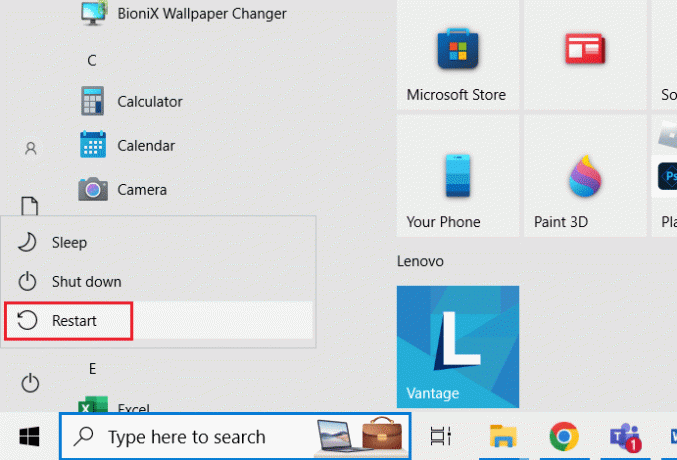
Po základných metódach sa pozrime na ďalšie faktory, ktoré by mohli pomôcť napraviť chybu so zvukom v dialógu 6.
Metóda 1: Zmeňte jazyk
Teraz, keď som povedal, že jedným zo spôsobov, ako to opraviť, je zabezpečiť, aby bol váš jazyk zvuku nastavený na angličtinu v ponuke Nastavenia zvuku hry. Zmena jazyka na angličtinu by mala vyriešiť problémy so zvukom Far Cry 6 a obnoviť zvuk v hre. Ak chcete zmeniť jazyk, postupujte podľa nasledujúcich krokov.
1. Otvor Ubisoft pripojiť aplikácie.
2. Klikni na ikona hamburgeru a vyberte nastavenie možnosť.
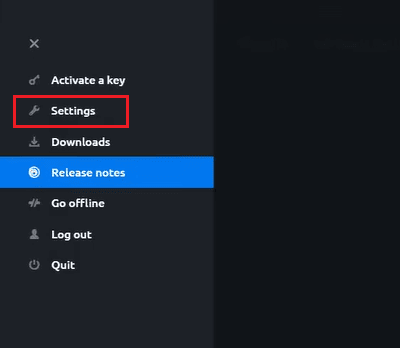
3. Potom kliknite na rozbaľovaciu ponuku pre Jazyk rozhrania a nastavte jazyk na Angličtina.
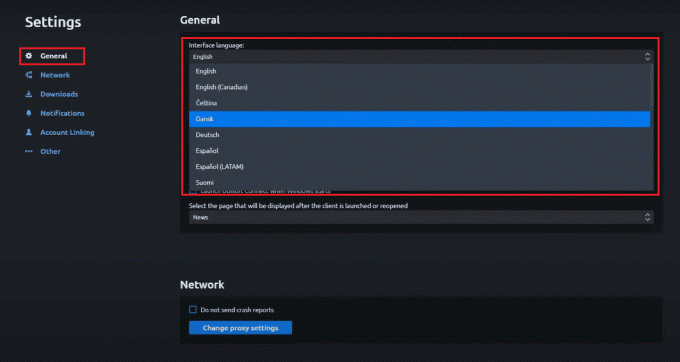
4. Potom znova otvorte hru.
5. Teraz vyberte jazyk podľa vášho výberu z ponuky nastavení.
To by malo vyriešiť problém a mali by ste si vychutnať zvuk vo Far Cry 6. Ak nie, prejdite na ďalšiu metódu.
Prečítajte si tiež:Ubisoft používa AI na písanie dialógov pre svoje postavy
Metóda 2: Zmeňte nastavenia zvuku
Ak problém stále pretrváva, skúste zmeniť nastavenia zvuku vášho systému. Robiť to,
1. Stlačte tlačidlo Windows kľúč, typ nastavenia zvukua kliknite na OTVORENÉ.

2. Teraz sa v sekcii zvuku uistite, že ste vybrali správne zariadenie, a uistite sa, že žiadny zo zvukov nie je stlmený.
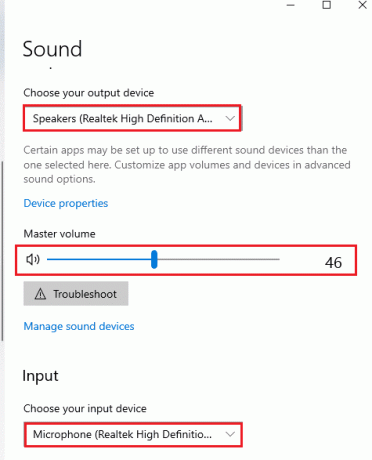
3. Prejdite nadol na Pokročilé sekciu a kliknite na Ďalšie nastavenia zvuku.
4. Kliknite na Nahrávanie a kliknite pravým tlačidlom myši na Mikrofón.
5. Vyberte Vlastnosti a uistite sa, že úrovne nie sú stlmené.
6. Potom sa vráťte do Advance sekciu a zmeňte ju na najlepšia kvalita
7. Kliknite na obe políčka pod Exkluzívny režim.
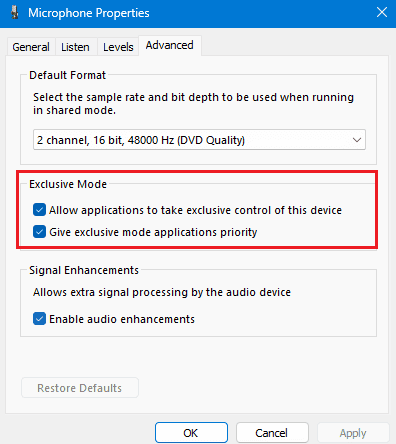
8. Kliknite na Použiť >OK na uloženie zmien.
9. Vráťte sa do Prehrávanie a kliknite pravým tlačidlom myši na náhlavnú súpravu alebo reproduktor
10. Kliknite na Vlastnostia znova Pokročiléa skontrolujte, či sú pod oboma políčkami Exkluzívny režim sú kontrolované.

Skúste a zistite, či metóda vyriešila problém so zvukom Far Cry 6, ak nie, potom sa nebojte, máme viac metód, ktoré môžete vyskúšať.
Metóda 3: Preinštalujte DirectX
DirectX je sada rozhraní API používaných na ovládanie zvukového a obrazového hardvéru a niekedy sa môže poškodiť alebo zastarať, čo spôsobí problémy so zvukom. Postupujte podľa nášho sprievodcu ako preinštalovať DirectX v systéme Windows 10 za to isté.

Metóda 4: Aktualizujte zvukové ovládače
Zvukové ovládače sú softvérové programy, ktoré umožňujú počítaču komunikovať s vaším zvukovým hardvérom a niekedy môžu byť zastarané alebo poškodené. Ovládače zvuku môžete aktualizovať tak, že prejdete Ako aktualizovať ovládače zvuku Realtek HD.
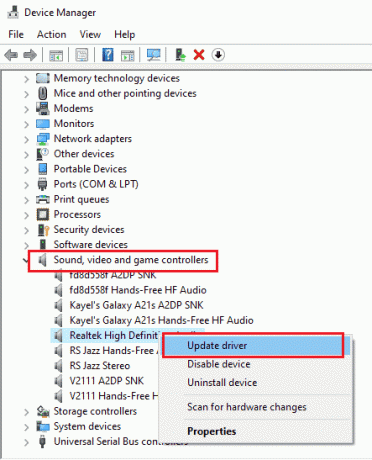
Prečítajte si tiež:Opravte, aby sa správca zvuku Realtek neotváral v systéme Windows 10
Metóda 5: Preinštalujte zvukové ovládače
Preinštalovaním zvukových ovládačov sa ubezpečíte, že váš zvukový hardvér funguje správne a že zvuk hry používa správne nastavenia. Po dokončení inštalácie reštartujte počítač a skúste hru spustiť znova, aby ste opravili chybu Far Cry 6 bez dialógu. Môžete urobiť to isté podľa nášho sprievodcu ako preinštalovať ovládač zvuku v systéme Windows.
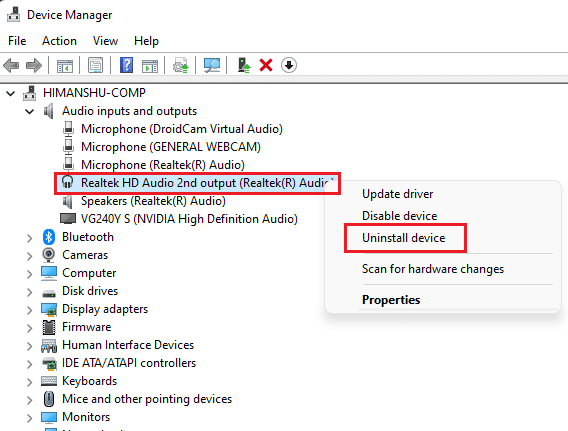
Metóda 6: Opravte a odstráňte vyrovnávaciu pamäť hry
Ak po vyskúšaní všetkých metód nič nefungovalo, možno budete musieť opraviť a resetovať hru. Tento proces môže niekedy pomôcť vyriešiť problémy so zvukom spôsobené poškodenými alebo chýbajúcimi hernými súbormi. Tu sú kroky na opravu hry.
1. Spustite Uplay spúšťač a otvorte Far Cry 6.
2. Vyberte Vlastnosti menu a kliknite na Overiť súbory možnosť pod Lokálne súbory oddiele.

Tým sa porovnajú súbory vašej hry s pôvodnými súbormi uloženými v Uplay, a ak nejaké chýbajú alebo sú poškodené, stiahne ich znova.
Ak oprava nepomôže, môžete skúsiť vymazať vyrovnávaciu pamäť hry. Postupujte podľa nižšie uvedených krokov.
1. Prejdite na spúšťač Uplay nastavenie.
2. Potom kliknite na K stiahnutiu Ponuka.
3. Vyberte Odstráňte všetky inštalátory hier možnosť.
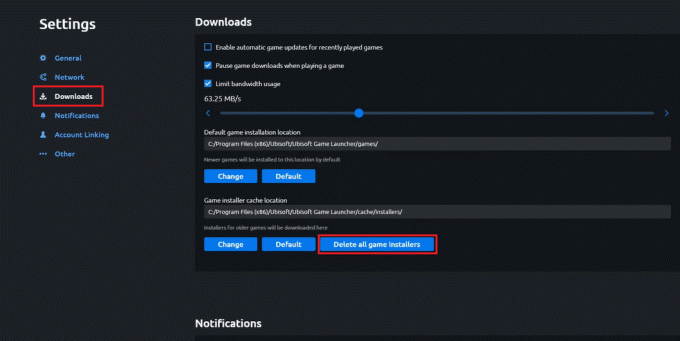
4. Nakoniec kliknite na Áno vo výzve na potvrdenie.
Tým sa obnoví predvolené nastavenie hry, čo môže pomôcť vyriešiť chybu Far Cry 6 bez dialógu.
Prečítajte si tiež:Passing the Torch vo Far Cry 6: Sprievodca hľadaním pokladu
Metóda 7: Preinštalujte Far Cry 6
Ak však žiadne z riešení nefunguje, preinštalovanie môže byť vašou poslednou možnosťou. Pretože hra nahradí všetky poškodené alebo zastarané herné súbory, ktoré môžu spôsobovať chybu zvuku, a mohli by byť opravené, ak ju preinštalujete. Aj preto, že Far Cry je náročná hra a jej opätovná inštalácia bude vyžadovať veľa času.
1. Zasiahnite Windows kľúč a typ aplikácie a funkcie. Potom kliknite na OTVORENÉ.

2. Prejdite nadol a kliknite na Far Cry 6. Potom vyberte Odinštalovať.

3. Ak sa zobrazí výzva, znova kliknite na Odinštalovať.
4. teraz reštartujte PC.
5. Potom si znova stiahnite a nainštalujte Far Cry 6 z Obchod Epic Games.
Poznámka: Musíte sa prihlásiť do rovnakého účtu, z ktorého ste si hru zakúpili, aby ste si ju mohli znova bezplatne stiahnuť.

Na záver dúfame, že by sme vám mohli pomôcť oprava Far Cry 6 bez dialógového zvuku. Aj keď sa zdá, že hráči pri hraní hry zrazu čelia problémom s nehlučnosťou. Je dôležité vedieť, že to nie je univerzálny problém a dá sa ľahko vyriešiť pomocou určitých metód, ktoré sú uvedené vyššie. Prosím, dajte nám vedieť, ktorá metóda pre vás fungovala najlepšie v sekcii komentárov nižšie.
Elon je technický spisovateľ v TechCult. Už asi 6 rokov píše návody ako na to a zaoberal sa mnohými témami. Rád sa venuje témam týkajúcim sa Windows, Androidu a najnovších trikov a tipov.



